Cómo convertir una unidad de ventanas de FAT32 a NTFS
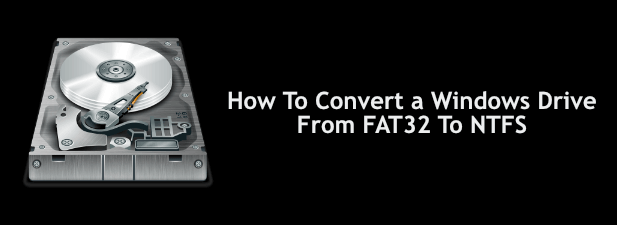
- 4383
- 144
- Jaime Delgadillo
Los sistemas operativos de Windows más antiguos dependían en gran medida del sistema de archivos FAT32 para el almacenamiento. Este sistema de archivos se desarrolló teniendo en cuenta los sistemas operativos de 32 bits, lo que limita la capacidad de almacenamiento máxima de las unidades FAT32 a 2TB y los tamaños de archivos a entre 2 y 4 GB (dependiendo de su sistema operativo). Sin embargo, FAT32 es un sistema de archivos anterior.
NTFS ha sido el sistema de archivos predeterminado para los usuarios de Windows desde los días de Windows XP, por lo que si todavía se aferra a las unidades que usan FAT32, se está perdiendo la velocidad y los avances técnicos que ofrece el NTFS actualmente mantenido actualmente. Si desea convertir una ventana de unidad de FAT32 a NTFS, esto es lo que necesitará hacer.
Tabla de contenido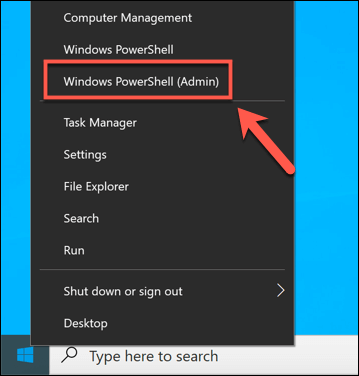
- En la ventana de PowerShell Open, escriba Convertir E: /FS: NTFS, reemplazo MI: con la letra de accionamiento correcta para su unidad.
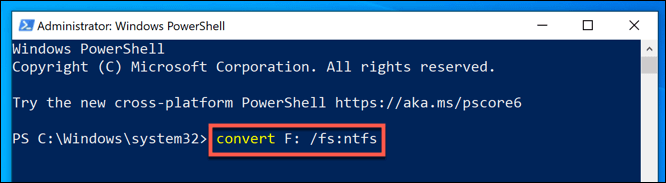
El proceso tomará un poco de tiempo para completar. Una vez que el proceso se ha completado, y suponiendo que no se hayan producido errores, el sistema de archivos en su unidad debería haberse convertido a NTFS sin necesidad de pasos adicionales.
Si se produce un error, puede indicar un problema con su unidad, así que asegúrese de verificar su disco duro para obtener errores antes de probar el proceso nuevamente.
Convertir unidades FAT32 a NTFS utilizando el explorador de archivos de Windows
Al convertir su disco de FAT32 a NTFS sin formatearlo es la opción preferida, es posible que no pueda hacer esto. Si su sistema de archivos tiene errores, o simplemente desea borrar la unidad y reutilizarla, puede encontrar el formateo de él es la mejor opción.
Esto significa que su sistema de archivos FAT32 actual se borrará, junto con todos los archivos existentes, y se reemplazará con una unidad NTFS vacía. Puede hacer esto de algunas maneras, pero el método más rápido es usar Windows File Explorer.
- En Windows File Explorer, abra el Esta PC sección utilizando el panel de navegación a la izquierda. Tus unidades se enumerarán bajo el Dispositivos y impulsos sección.
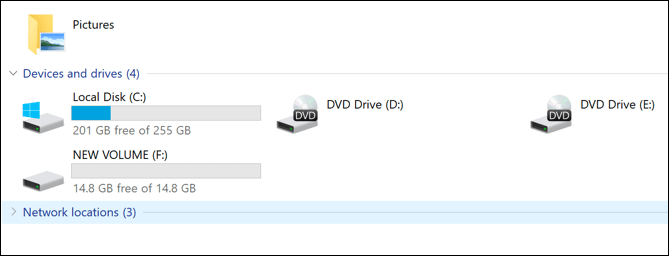
- Para formatear una unidad FAT32, haga clic con el botón derecho en la unidad que desea convertir. En el menú contextual, haga clic Formato.
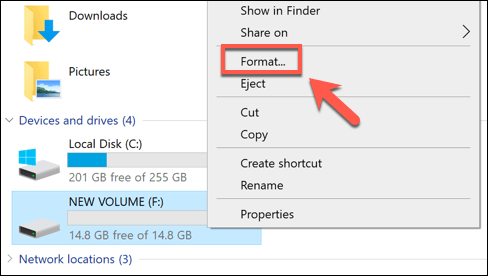
- En el Formato Ventana, puede establecer el nombre, el tipo de archivo y el tipo de formato. Asegúrese de seleccionar NTFS desde el Sistema de archivos Menú desplegable. Si desea nombrar su unidad, configure una nueva etiqueta en el Etiqueta de volumen caja. También puede limpiar rápidamente su unidad habilitando el Formato rápido caja.
- Una vez que esté listo para comenzar a formatear, presione el Comenzar botón.
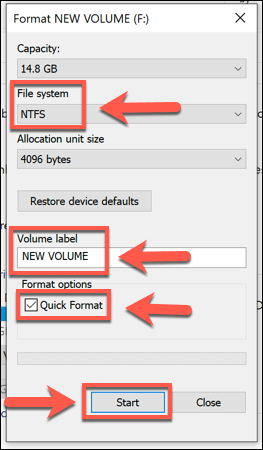
- Windows solicitará confirmación de que realmente desea formatear la unidad, advirtiéndole sobre el riesgo de pérdida de datos. Prensa DE ACUERDO para confirmar.
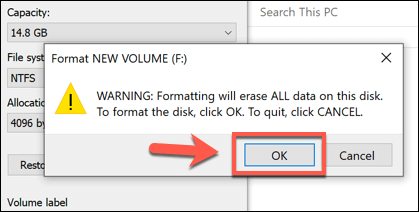
La velocidad de formato variará, dependiendo del tamaño de la unidad y si seleccionó usar la opción de formato rápido. Una vez que se haya completado el proceso de formato NTFS, será libre de usar la unidad inmediatamente.
Convertir unidades FAT32 a NTFS utilizando la gestión del disco
También puedes usar el Administración de disco de Windows herramienta para formatear una unidad FAT32, convirtiéndola en NTFS. Al igual que el método anterior, esto también borrará sus datos, así que asegúrese de hacer una copia de seguridad de sus archivos primero.
- Para abrir la gestión de disco, haga clic con el botón derecho en el menú de inicio y haga clic en el Gestión de discos opción.
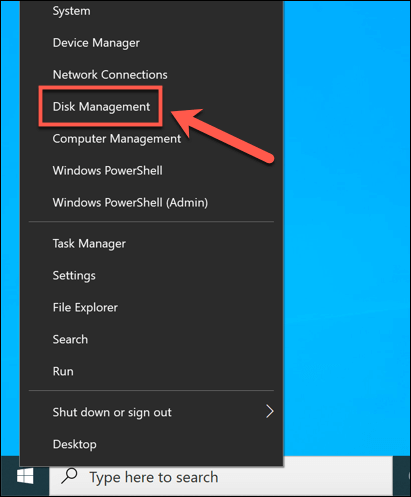
- En el Gestión de discos Ventana, se enumerará una lista de sus unidades y particiones. Para formatear una partición de unidad, haga clic con el botón derecho en una entrada en la lista de discos (en la parte superior) o la lista de volumen (en la parte inferior) y seleccione el Formato opción.
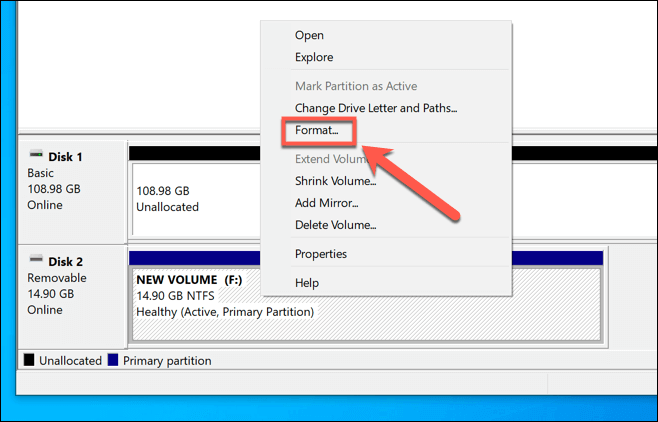
- En el Formato Ventana, puede seleccionar una etiqueta de volumen y un sistema de archivos. Para el sistema de archivos, seleccione NTFS. Es posible que también desee presionar el Realizar un formato rápido casilla de verificación para formatear rápidamente su unidad, pero si desea limpiarla de forma segura, asegúrese de que esta casilla de verificación se quede sin marcar en su lugar. Una vez que esté listo, presione DE ACUERDO para confirmar.
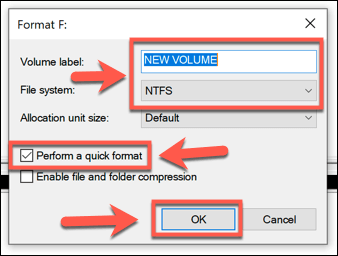
- Se le pedirá confirmación de que desea formatear el disco, perdiendo cualquier archivo guardado en el proceso. Hacer clic Sí para proceder.
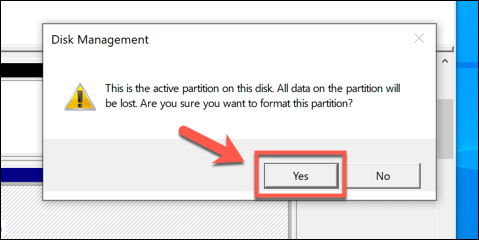
La unidad se formateará en este punto. Una vez que el proceso esté completo, su unidad recién formateada aparecerá en Windows Archive Explorer para que use.
Uso de un software de terceros para convertir las unidades FAT32
Windows incluye varios métodos incorporados para formatear o convertir unidades de FAT32 a NTFS, pero también hay opciones de terceros disponibles.
Un ejemplo de software libre capaz de realizar esta tarea es Asistente de partición AOMEI. Si bien existe una versión paga de este software, la versión gratuita puede convertir las unidades FAT32 a NTFS sin formatear las unidades y perder sus datos.
- En el Asistente de partición AOMEI Ventana principal, verá una lista de sus unidades instaladas y particiones de accionamiento individual. Para convertir una partición de unidad, seleccione en la lista en la parte inferior, luego presione el Convertir a NTFS opción en el menú izquierdo.
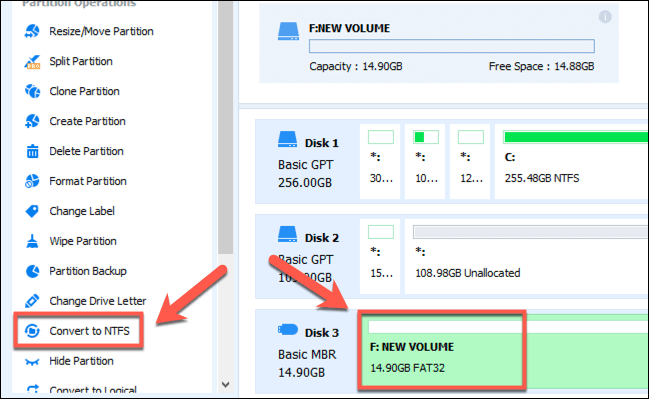
- En el Convertir a la partición NTFS Cadera de opciones, asegúrese de que NTFS es la opción seleccionada en el menú desplegable, luego presione DE ACUERDO para confirmar.
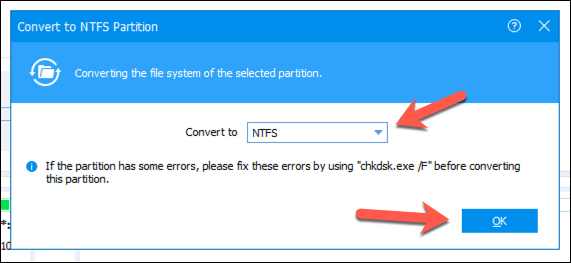
- Con sus opciones de conversión seleccionadas, ahora deberá aplicar los cambios. presione el Aplicar botón en la esquina superior izquierda de la ventana para hacer esto.
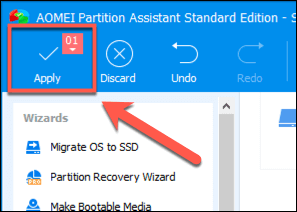
- En el Operaciones pendientes Box, puede ver una lista de tareas que desea que realice el software. Confirme que la configuración correcta de conversión de la unidad FAT32 a NTFS esté en su lugar (por ejemplo, que está convirtiendo la unidad FAT32 correcta). Una vez que esté feliz de continuar, presione el Proceder botón.
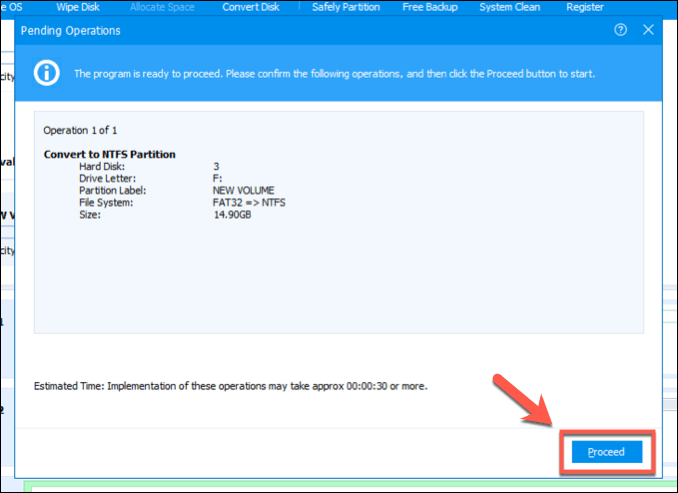
- Se le pedirá confirmación de que desea continuar. Prensa Sí Para confirmar y comenzar la conversión del sistema de archivos.
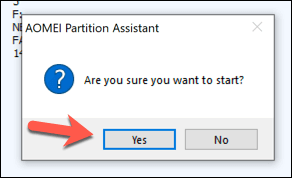
- Puede seguir la barra de progreso en pantalla para monitorear la conversión. Una vez que se haya completado con éxito, AOMEI lo alertará.
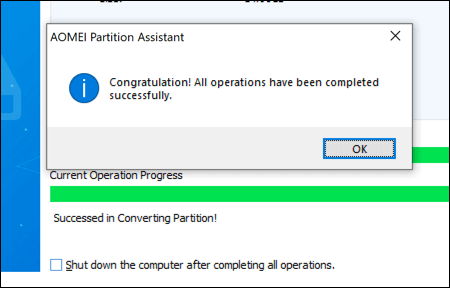
Su unidad NTFS recientemente convertida estará lista para que lo use inmediatamente una vez que se haya completado este proceso.
Sistemas de archivos alternativos para unidades de Windows
FAT32 puede ser un sistema de archivos antiguo, pero eso no significa que valga la pena abandonarlo por completo. Puede usar una unidad FAT32 más antigua como una unidad de almacenamiento compartida para sistemas de doble botas, pero probablemente le resulte más fácil cambiar a NTFS u otro tipo de sistema de archivos como Ext4, el sistema de archivos utilizado por muchas distribuciones de Linux.
Es posible que prefiera usar FAT32 para una unidad USB si está trabajando en PC más antiguas, pero en su mayor parte, NTFS es el mejor sistema de archivos para unidades de almacenamiento USB y externa, incluso si FAT32 se considera la opción más compatible. Sin embargo, si tiene una Mac, es posible que desee probar exfat, ya que tanto Windows como MacOS lo admiten.
- « Cómo raspar un sitio web
- Cómo corregir el error de Windows no pudo configurar uno o más componentes del sistema »

